笔记本电脑是我们在办公时候常常会用到的工具,外出如果不用电源的话,那就要想办法提高续航能力,这样才能帮助我们做更多的事情。你如果想要让笔记本更加省电,除了注意耗电程序外,电源管理的设置也是十分重要,那么如何让笔记本更省电呢?小编提供一个方法,有兴趣的朋友可以来一起看看。
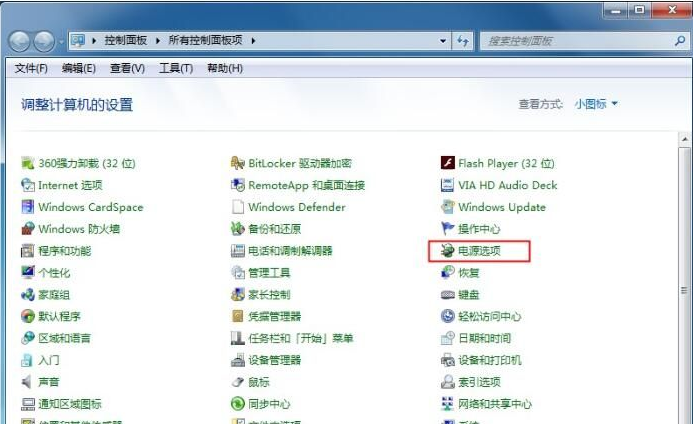
操作步骤:
1、先打开控制面板,然后打开电源选项;
2、电源选项窗口中,选择更改计划设置选项;
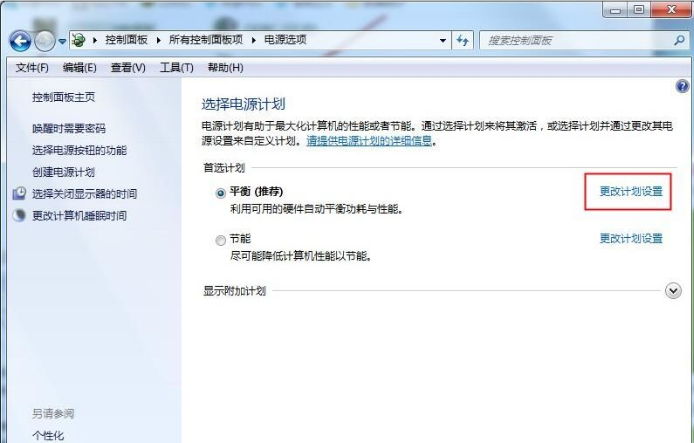
3、接下来的窗口中,选择更改高级电源设置选项5、电源选项窗口中,展开处理器电源管理选项;
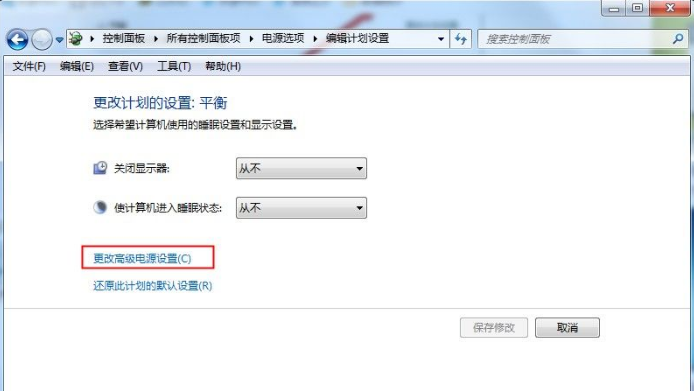
4、电源选项窗口中,展开处理器电源管理选项;
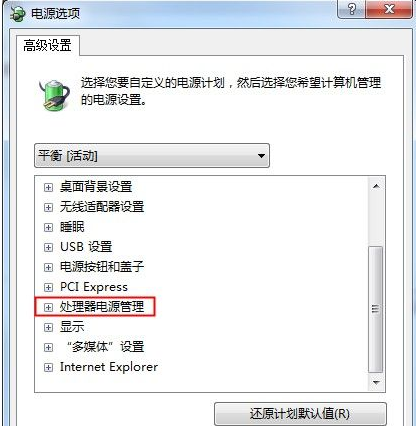
5、最小处理器状态选项处,可以设置处理器的最小使用百分比。系统散热方式,有主动和被动两种方式可供选择,一般选择主动。最大处理器状态选项处,可以设置处理器的最大使用百分比。
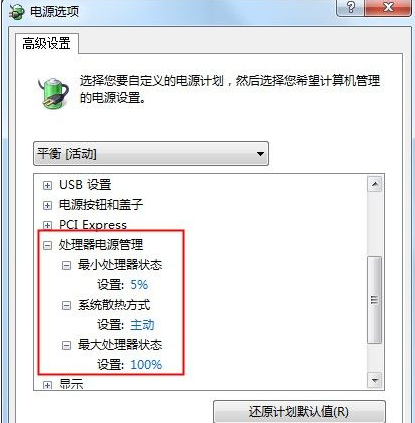
通过上面的设置之后,大家在使用中,或是空闲的时候都可以明显感觉到电量更加经用了,续航时间也会长一些!大家可以学习一下上面的高级电源设置方法。











